win7怎么修改桌面文件路径?win7更改桌面文件路径设置方法
在win7系统中,我们桌面上的所有文件的路径都是在C盘,内容多了就会占用很多的空间,我们可以通过修改路径来处理这个问题,因此有不少用户想要了解怎么修改桌面文件路径,关于这个问题,本期的win7教程内容就来和大伙分享设置方法,有需要的小伙伴可以来纯净之家查看完整步骤吧。

更新日期:2021-11-09
来源:纯净之家
很多用户在下载安装软件的时候,都会选择默认的安装路径,但是因为系统默认的安装路径在C盘,所以会导致C盘空间越来越小,而且影响开机速度,其实可以选择更改桌面文件的默认路径来减轻C盘空间使用,来看下具体的操作方法吧。
Win7更改桌面文件默认路径
1、打开开始菜单输入“regedit”进入注册表编辑器页面进行编辑。
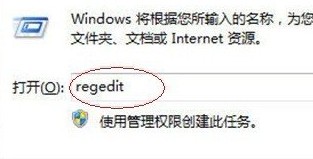
2、接着我们依次定位到:HKEY_CURRENT_USER--〉Software--〉Microsoft--〉Windows--〉CurrentVersion--〉Explorer--〉user Shell Folders。
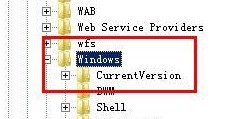
3、然后我们在页面上找到名为“Desktop”的键值并且将其修改为你想要保存的路径,然后重启电脑就能生效了。
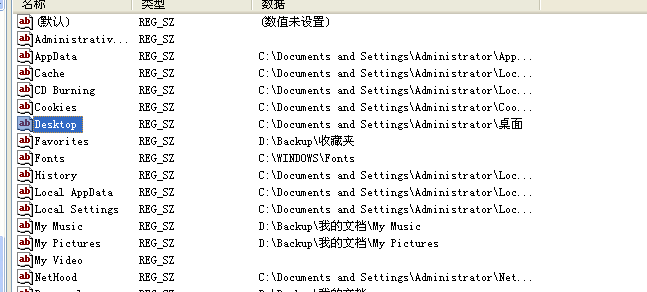
win7怎么修改桌面文件路径?win7更改桌面文件路径设置方法
在win7系统中,我们桌面上的所有文件的路径都是在C盘,内容多了就会占用很多的空间,我们可以通过修改路径来处理这个问题,因此有不少用户想要了解怎么修改桌面文件路径,关于这个问题,本期的win7教程内容就来和大伙分享设置方法,有需要的小伙伴可以来纯净之家查看完整步骤吧。

Win7更改桌面文件路径方法教程
Win7桌面文件路径怎么更改,一般是不要去更改桌面文件路径的,不然容易导致文件未知错误的,如果你真的想要改Win7的桌面文件路径的话,可以参考本期的教程操作,希望对大家能有帮助。
